Izgrađene -u programima Windows System, o kojima je korisno znati
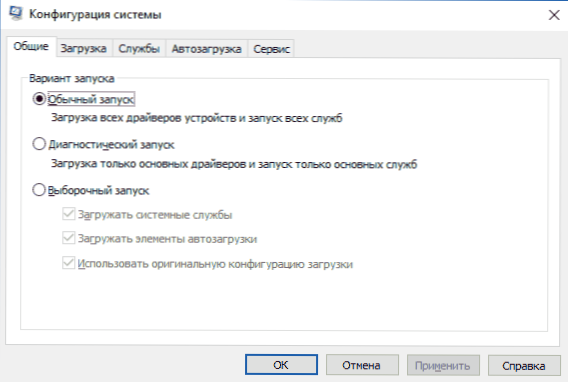
- 2061
- 482
- Jacob Kassulke
Windows 10, 8.1 i Windows 7 prepuni su korisnih ugrađenih sistemskih komunalnih usluga, koje mnogi korisnici nisu nezapaženo. Kao rezultat, u neke svrhe koje se lako mogu riješiti bez instaliranja nečega na računalo ili prijenosno računalo, preuzimaju se uslužni programi trećih strana.
U ovom pregledu - o glavnim sistemskim uslužnim programima Windows -a, koje mogu biti korisne za različite zadatke od dobivanja informacija o sustavu i dijagnostici do finog podešavanja ponašanja OS -a. Također može biti zanimljivo: malo poznate funkcije provodnika Windows.
sistemska konfiguracija
Prva od uslužnih programa je "konfiguracija sustava" koja vam omogućuje konfiguriranje kako i s onim što postavlja opterećenja operativnog sustava. Uslužni program je dostupan u svim nedavnim verzijama OS -a: Windows 7 - Windows 10.
Alat možete pokrenuti, počevši upisati "konfiguraciju sustava" u pretraživanju na Windows 10 zadacima ili u izborniku Windows 7 Start. Druga metoda pokretanja je pritisak na WIN+R tipke (gdje je pobjeda Windows Emblem) na tipkovnici, unesite Msconfig Na prozoru "Izvedite" i pritisnite Enter.
Prozor konfiguracije sustava sadrži nekoliko kartica:
- Općenito - omogućuje vam da odaberete parametre sljedećeg Windows opterećenja, na primjer, isključite usluge treće strane i nisu potrebni pokretači (što može biti korisno ako postoje sumnje da neki od ovih elemenata uzrokuju probleme). Koristi se, uključujući i za obavljanje čistog preuzimanja Windows -a.
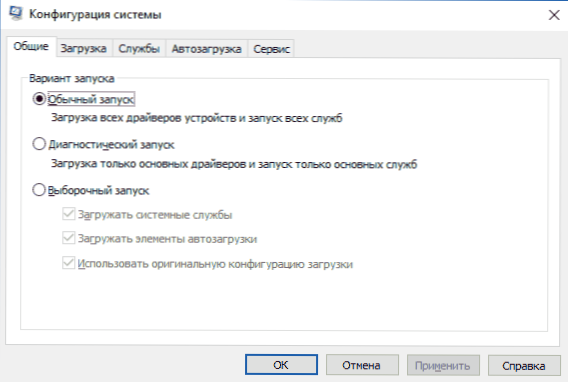
- Učitavanje - omogućuje vam odabir sustava koji se prema zadanim postavkama koristi (ako ih ima nekoliko na računalu), uključite siguran način rada za sljedeće opterećenje (vidi. Kako pokrenuti Windows 10 u sigurnom načinu rada), ako je potrebno, uključite dodatne parametre, na primjer, osnovni video pogon, ako trenutni upravljački program za video karticu radi pogrešno.
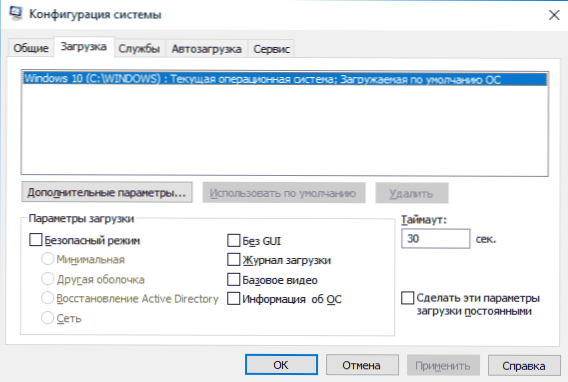
- Usluge - Isključivanje ili postavljanje sljedećih Windows usluga za sljedeće učitavanje s mogućnošću ostavljanja samo Microsoftovih usluga (također se koristi za čisto preuzimanje Windows za dijagnostiku).
- Automatsko opterećenje - za onemogućavanje i omogućavanje programa u opterećenju sabirnice (samo u sustavu Windows 7). U sustavu Windows 10 i 8, program u automatskom opterećenju može se isključiti u dispečeru zadataka, više detalja: Kako onemogućiti i dodati programe u automatsko opterećenje Windows 10.
- Usluga - za brzo pokretanje System Utilities, uključujući one koji se u ovom članku razmatraju s kratkim informacijama o njima.
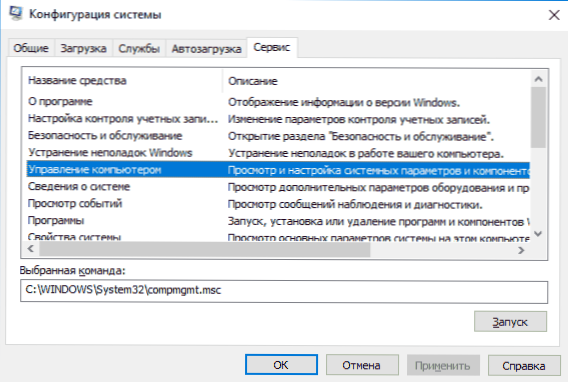
Informacije o sustavu
Postoje mnogi programi treće strane koji vam omogućuju da saznate karakteristike računala, instalirane verzije komponenti sustava i dobijete druge informacije (vidi. Programi za saznavanje karakteristika računala).
Međutim, nije bilo koja svrha dobivanja informacija koje biste im trebali pribjeći: Ugrađeni program Windows "Informacije o sustavu" omogućava vam da vidite sve osnovne karakteristike računala ili prijenosnog računala.
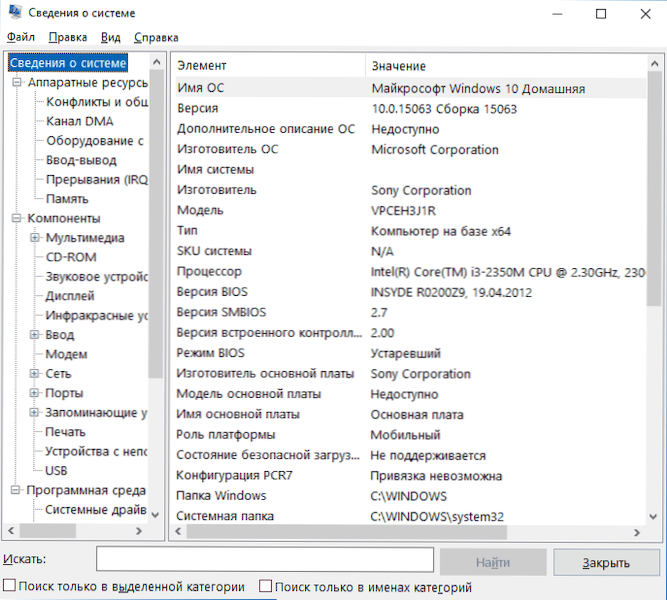
Da biste pokrenuli "informacije o sustavu", pritisnite tipke Win+R na tipkovnici, unesite MSINFO32 I kliknite Enter.
Uklanjanje problema s prozorima
Kada rade s Windows 10, 8 i Windows 7, korisnici se često suočavaju s nekim uobičajenim problemima koji se odnose na rad mreže, instaliranje ažuriranja i aplikacija, uređaja i drugih. I u potrazi za rješenjem problema obično dolaze na ovakvu stranicu.
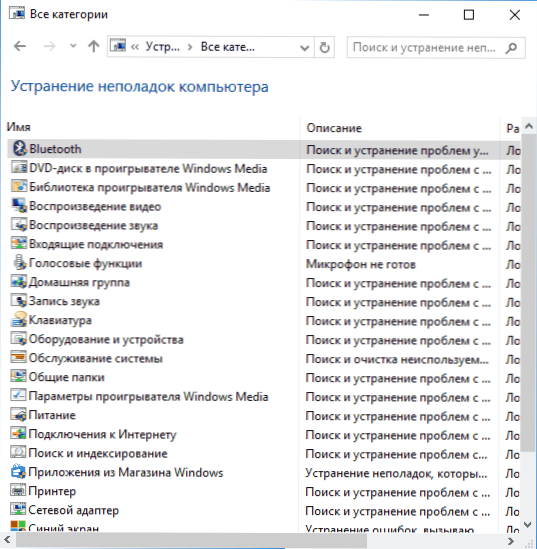
Istodobno, Windows sadrži izgrađene lijekove kvara za najčešće probleme i pogreške, koji su prilično učinkoviti u "osnovnim" slučajevima i, prije svega, trebali biste ih isprobati. U sustavu Windows 7 i 8, uklanjanje kvarova dostupno je u "upravljačkim pločama", u sustavu Windows 10 - u "upravljačkim pločama" i posebnom odjeljku "parametri". Pročitajte više o ovome: Eliminacija problema sa sustavom Windows 10 (odjeljak ploče za upravljanje prikladan je za prethodne verzije OS -a).
Upravljanje računalom
Alat za upravljanje računalom može se pokrenuti pritiskom na tipke Win+R na tipkovnici i unosom Commbgmt.MSC Ili pronađite odgovarajuću stavku u izborniku "Start" u odjeljku "Windows administracija".
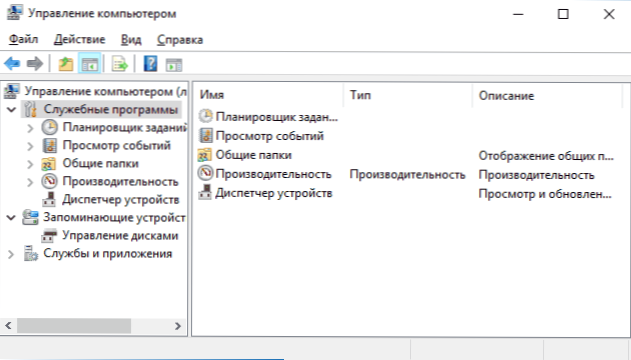
Kontrola računala čitav je skup programa Windows System (koji se mogu zasebno lansirati), navedeni dalje.
Planer zadataka
Planer zadataka osmišljen je za pokretanje određenih radnji na računalu prema rasporedu: Na primjer, koristeći ga, možete konfigurirati automatsku vezu s internetom ili Wi-Fi distribucijom s prijenosnog računala, konfigurirati zadatke usluge (na primjer, čišćenje) s jednostavnim i puno više.
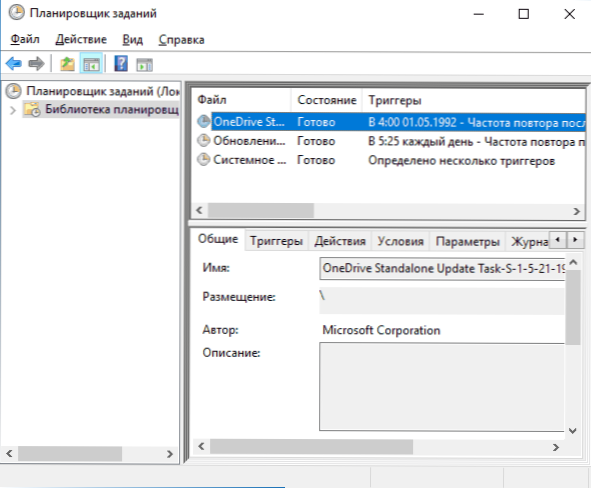
Pokretanje planera zadataka također je moguće iz dijaloškog okvira "Izvedite" - Zadatak.MSC. Pročitajte više o upotrebi alata u uputama: Windows zadaci planer za početnike.
Pogledajte događaje
Pregled Windows događaja omogućuje vam da vidite i pronađete, ako je potrebno, određene događaje (na primjer, pogreške). Na primjer, saznajte što ometa računalo ili zašto Windows Update nije instalirano. Pokretanje gledanja događaja također je moguće pritiskom na ključeve Win+R, tim Događajvwr.MSC.
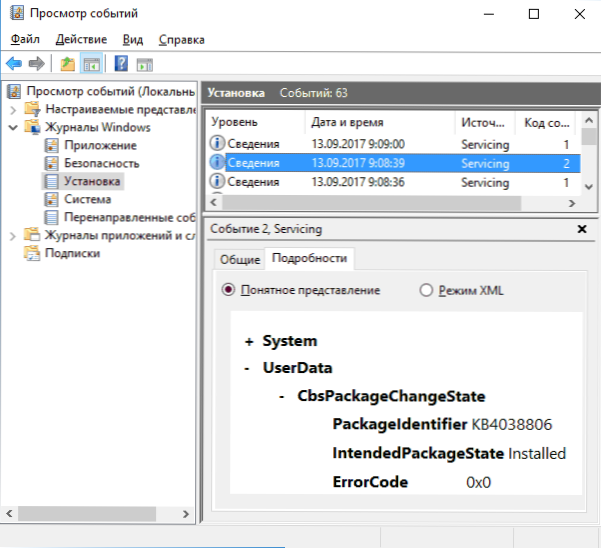
Pročitajte više u članku: Kako koristiti događaje za gledanje sustava Windows.
Monitor resursa
Korisnički program "Monitor resursa" osmišljen je za procjenu upotrebe računalnih resursa s pokrenutim procesima i u detaljnijem obliku od upravitelja zadataka.
Da biste pokrenuli monitor resursa, možete odabrati stavku "Performance" u "Upravljanje računalom", a zatim kliknite "Otvori monitor resursa". Druga metoda pokretanja je pritisak na tipke Win+R, unesite Perfmon /res I pritisnite Enter.
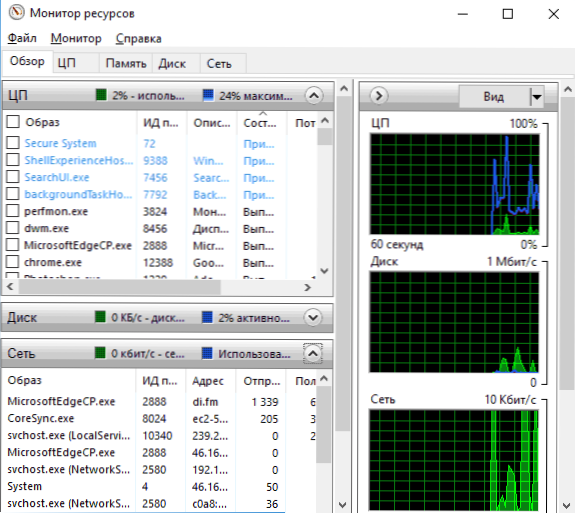
Upute za početnike na ovu temu: Kako koristiti Windows Resource Monitor.
Upravljanje diskovima
Ako je potrebno, podijelite disk na nekoliko odjeljaka, promijenite slovo slovo ili, recimo, "Izbriši disk D", mnogi korisnici učitavaju treću -. Ponekad je to opravdano, ali vrlo često se sve isto može učiniti pomoću Ugrađenog uslužnog programa "Upravljanje diskovima diskova", koji se može pokrenuti pritiskom na Win+R tipke na tipkovnici i ulaskom Diskmgmt.MSC do prozora "Izvedite", kao i prema desnom obliku, kliknite na gumb Start u sustavu Windows 10 i Windows 8.1.

Alat se možete upoznati u uputama: Kako stvoriti disk D, kako podijeliti disk u Windows 10, korištenje uslužnog programa "Upravljanje diskovima".
Monitor stabilnosti sustava
Windows stabilnost monitor, poput monitora resursa, sastavni dio „monitora performansi“, međutim, čak i oni koji su upoznati s monitorom resursa ne znaju o prisutnosti monitora stabilnosti sustava koji vam omogućuje da lako procijenite rad sustav i identificirajte glavne pogreške.
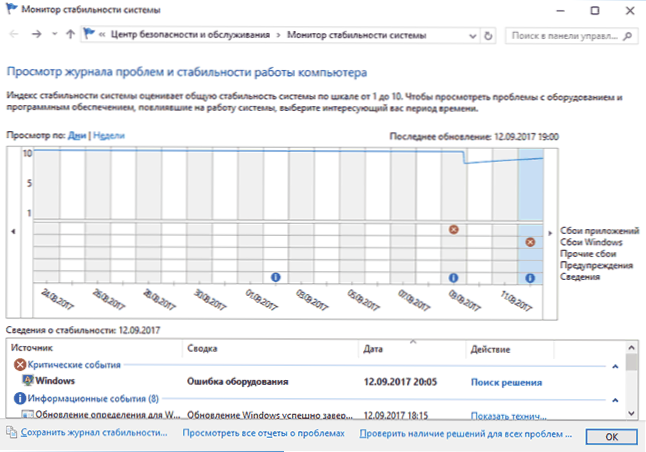
Upotrijebite naredbu za pokretanje monitora stabilnosti Perfmon /rel U prozoru "Izvedite". Pojedinosti u priručniku: Monitor stabilnosti sustava Windows.
Izgrađeni -u uslužnom programu za čišćenje diska
Drugi uslužni program o kojem ne znaju svi početnici je "čišćenje diska", s kojim možete sigurno izbrisati mnoge nepotrebne datoteke s računala. Da biste pokrenuli uslužni program, pritisnite tipke Win+R i uđite Čistmgr.
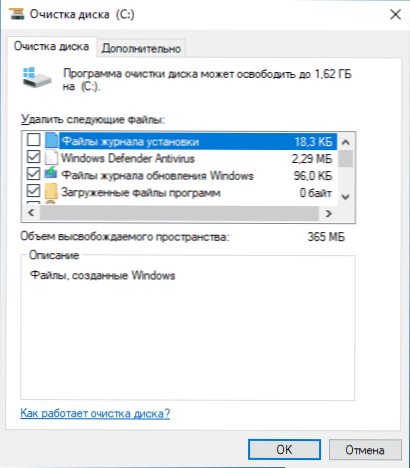
Rad s uslužnom programom opisan je u uputama kako očistiti disk nepotrebnih datoteka, pokretanje čišćenja diska u proširenom načinu rada.
Alat za testiranje memorije sustava Windows
Windows sadrži ugrađeni uslužni program za provjeru operativne memorije računala, čiji je pokretanje moguće pritisnuti Win+R i Command Mdsched.Exe i koji mogu biti korisni za sumnju u probleme s RAM -om.
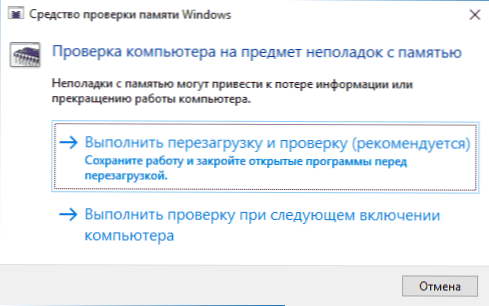
Pojedinosti o uslužnom programu u priručniku kako provjeriti RAM -a računala ili prijenosnog računala.
Ostali alati sustava sustava Windows
Nisu gore navedene sve usluge Windows povezane s postavljanjem sustava. Neki nisu namjerno bili uključeni u popis kao oni koje rijetko zahtijeva obični korisnik ili koje se većina tako brzo sastaje (na primjer, uređivač registra ili dispečer zadataka).
Ali za svaki slučaj, dat ću popis uputa koje se odnose i na rad s uslužnim programima Windows System:
- Korištenje urednika registra za početnike.
- Uređivač lokalnih grupnih politika.
- Windows vatrozid u načinu visokog sigurnosti.
- Hyper-V virtualni strojevi u sustavu Windows 10 i 8.1
- Stvaranje sigurnosne kopije sustava Windows 10 (metoda djeluje u prethodnom OS -u).
Možda imate što dodati na popis? - Bit će mi drago ako dijelite u komentarima.
- « Inhibira video na mreži u pregledniku - što učiniti?
- Kako stvoriti datoteku šišmiša u sustavu Windows »

